隨著微信的使用越來越頻繁,我們可能會遇到一些關於微信消息顯示的問題,在我們使用微信時,有時候希望能夠將微信消息的內容顯示在手機的鎖屏界麵上,這樣可以方便我們第一時間獲取消息。怎樣設置微信消息顯示在鎖屏界麵呢?同時我們是否可以自定義微信通知的顯示內容呢?在本文中我們將詳細介紹如何設置微信消息在鎖屏界麵上顯示以及微信通知的顯示內容設置。
操作方法:
1.點擊手機屏幕上的設置按鈕。
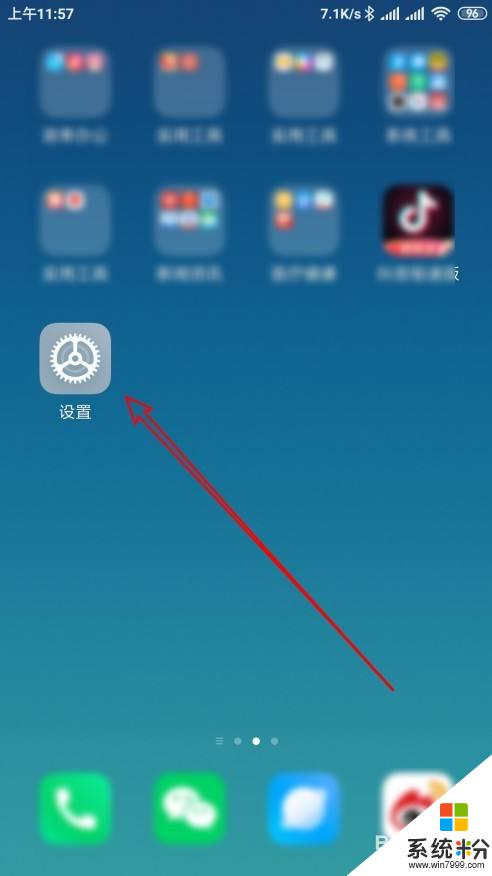
2.接下來再打開的設置頁麵,點擊通知和狀態欄的菜單項。
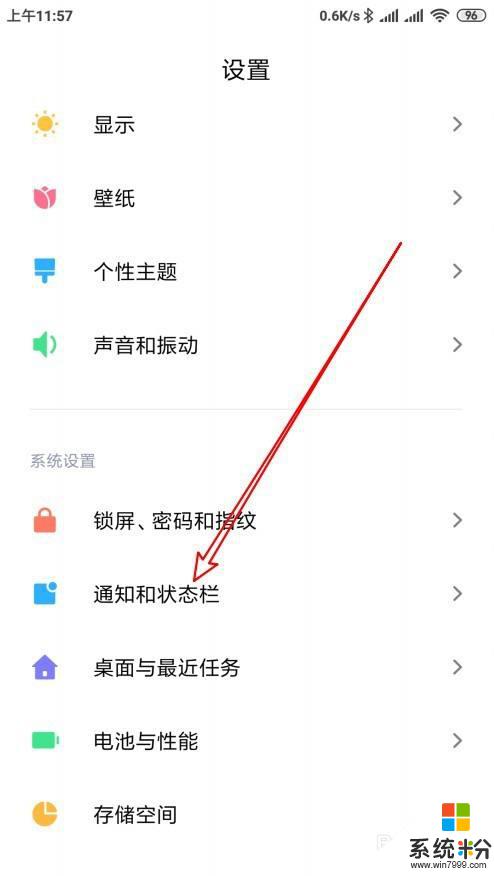
3.在打開的頁麵中點擊通知管理的設置項。
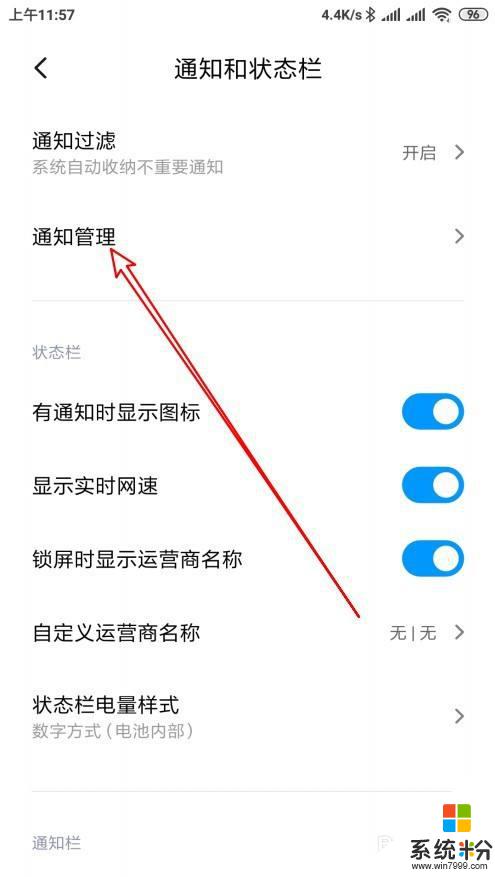
4.接下來在打開的頁麵點擊鎖屏通知的按鈕。
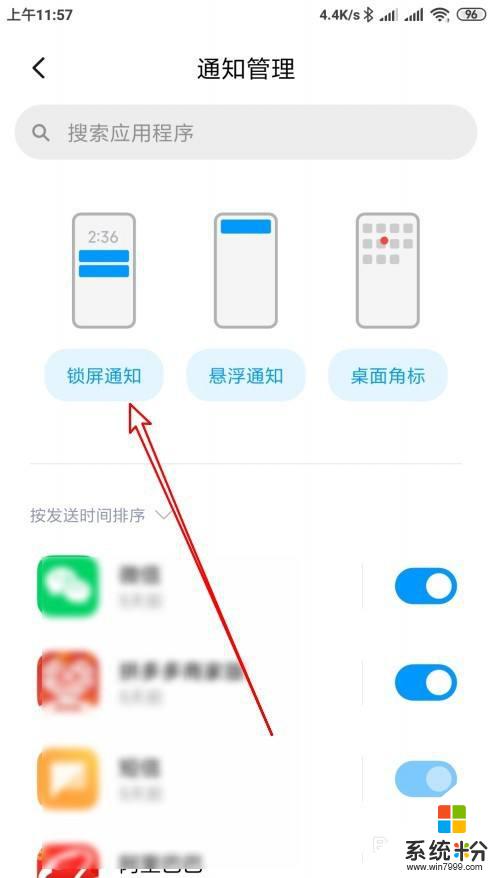
5.在彈出的菜單中選擇顯示通知內容的選項。
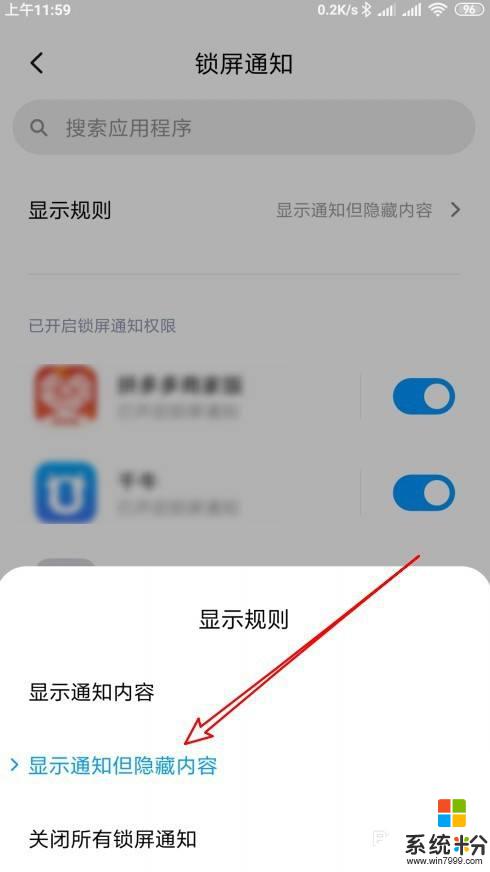
6.這時可以看到當前的屏幕,已經顯示通知內容了。
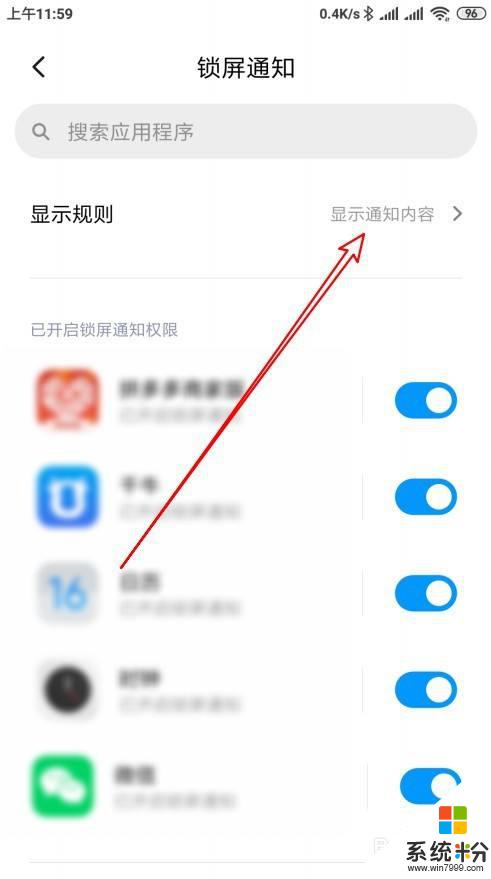
7.總結:
1、點擊手機屏幕上的設置按鈕。
2、接下來再打開的設置頁麵,點擊通知和狀態欄的菜單項。
3、在打開的頁麵中點擊通知管理的設置項。
4、接下來在打開的頁麵點擊鎖屏通知的按鈕。
5、在彈出的菜單中選擇顯示通知內容的選項。
6、這時可以看到當前的屏幕,已經顯示通知內容了。
以上是如何在鎖屏界麵顯示微信消息的全部內容,如果您遇到此問題,請按照以上方法解決,希望對大家有所幫助。
電腦軟件相關教程